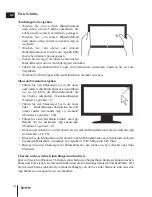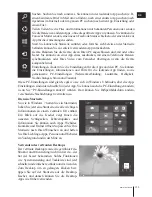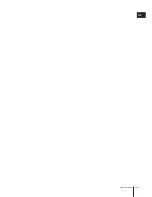159
www.estar.eu
DE
Suchen. Suchen Sie nach sonstwas. Sie können in der laufenden App suchen (z.B.,
einen bestimmte Brief in Mail um zu finden), nach einer anderen App suchen (nach
irgendwas im Internet) oder im ganzen PC suchen (nach einer App, Einstellung oder
einem File).
Teilen. Teilen Sie die Files und Informationen mit bekannten Personen oder senden
Sie die Dateien zu anderen Apps, ohne die geöffnete App zu verlassen. Sie können die
Fotos zur Mutter senden, einen neuen Facebook Status schreiben oder einen Link zur
App für die Anmerkungen senden.
Start. Sie können die Startseite aufrufen oder, falls Sie sich bereits an der Startseite
befinden, können Sie zur zuletzt verwendeten App zurückkehren.
Geräte. Benutzen Sie die Geräte, die an Ihren PC angeschlossen sind, mit oder ohne
Kabel. Sie können von einer App etwas ausdrucken, mit einem Telefon die Dateien
synchronisieren oder Ihres Video zum Fernseher übertragen (wenn die Geräte
kompatibel sind).
Einstellungen. Ändern Sie die Einstellungen für die Apps und den PC. Sie können
die Einstellungen, Informationen und Hilfe für die laufende App finden, sowie
gemeinsame PC-Einstellungen (Netzwerkverbindung, Lautstärke, Helligkeit,
Nachrichtungen, Strom und Tastatur).
Diese PC-Einstellungen sind gleich, egal wo sie sich in Windows 8 befinden, aber die App-
Einstellungen sind unterschiedlich in jeder App. Sie können auch die PC-Einstellungen ändern,
wenn Sie “PC-Einstellungen ändern” wählen. Dort können Sie IhrSperrbildschirm ändern,
verschiedene Nachrichtungen verwalten u.a.
Verwenden des vertrauten Desktops
Der vertraute Desktop (sowie die gewöhnte File-
Struktur und Orientierung) nicht nur ist da – der
hat viel besser bekommen. Solche Funktionen
wie Systemsteuerung und Taskleiste sind jetzt
schneller und einfacher zu finden und verwenden.
Zum Desktop um zu gelangen, klicken bzw.
tippen Sie auf der Startseite auf die Desktop-
Kachel, und danach können Sie die Desktop-
Apps wie früher verwenden.
Die neue Startseite
So wie in Windows 7 hatten Sie ein Startmenü,
haben Sie jetzt eine Startseite, die alle wichtigen
Informationen an einem zentralen Ort enthält.
Ein Blick auf die Kachel zeigt Ihnen die
neuesten Schlagzeilen, Echtzeitupdates und
Information. Sie können auch Apps, Websites,
Kontakte und Ordner öffnen.So passen Sie Ihre
Startseite nach Ihren Wünschen an und heften
Sie Ihre Lieblings-Apps, Personen und Websites
im Vordergrund und in der Mitte an.
Summary of Contents for Beauty HD Dual Core
Page 1: ...1 www estar eu GB 8 0 Tablet Windows 8 1 Model No eSTAR GEMINI IPS QUAD CORE GB User Manual ...
Page 37: ...37 www estar eu PL ...
Page 38: ...38 ...
Page 80: ...80 ...
Page 93: ...93 www estar eu GR ...
Page 94: ...94 ...
Page 107: ...107 www estar eu BG ...
Page 108: ...108 BG ...
Page 161: ...161 www estar eu DE ...
Page 162: ......